
Lesley Fowler
0
2968
11
 Nous avons déjà couvert quelques services Web capables de créer des mosaïques à partir de vos collections de photos en ligne. PicArtia PicArtia: créez votre propre mosaïque de photos en ligne PicArtia: créez votre propre mosaïque de photos en ligne et Pixisnap Pixisnap: effets de mosaïque en ligne et Polaroid Photo Maker Pixisnap: effets de mosaïque en ligne et Polaroid Photo Maker par exemple.
Nous avons déjà couvert quelques services Web capables de créer des mosaïques à partir de vos collections de photos en ligne. PicArtia PicArtia: créez votre propre mosaïque de photos en ligne PicArtia: créez votre propre mosaïque de photos en ligne et Pixisnap Pixisnap: effets de mosaïque en ligne et Polaroid Photo Maker Pixisnap: effets de mosaïque en ligne et Polaroid Photo Maker par exemple.
Nous avons également couvert cette zone de 6 manières rapides pour égayer vos photos. 6 manières rapides de JAZZ-UP vos photos. 6 manières rapides de JAZZ-UP de vos photos. Varun a également récemment couvert AndreaMosaic Créer de superbes mosaïques de photos en quelques minutes Créer de superbes mosaïques de photos en quelques minutes .
Mais si vous avez un grand nombre d'images stockées localement et que vous utilisez Windows, alors Foto-Mosaik pourrait bien être un meilleur pari pour vous..
Une photo en mosaïque, juste au cas où je ferais la course, est une image faite à partir de minuscules copies de beaucoup de vos autres images. Tout deviendra clair.
Mais vous devez d'abord commencer par télécharger et installer l'application..
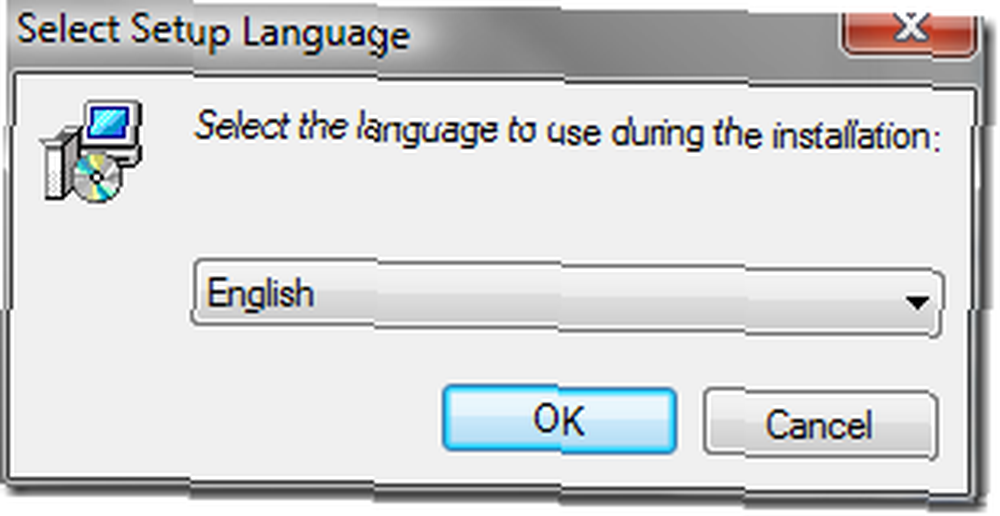
Une fois installé, vous devez ensuite ajouter un grand nombre (le plus grand est le nombre optimal) d’images à la base de données que Foto-Mosaic doit faire son travail..
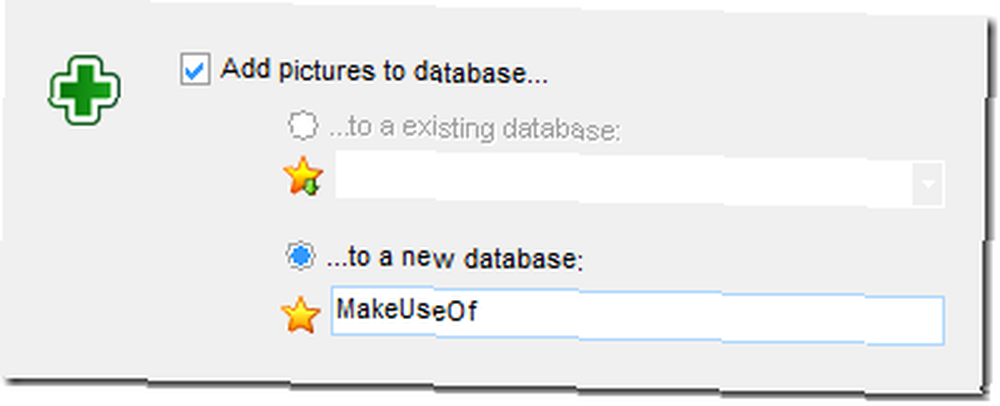
Cliquer sur Ajouter des images, et nommer la base de données quelque chose d'utile. Vous pouvez également modifier le dossier utilisé pour stocker la base de données si vous le souhaitez. Cliquez sur Prochain.
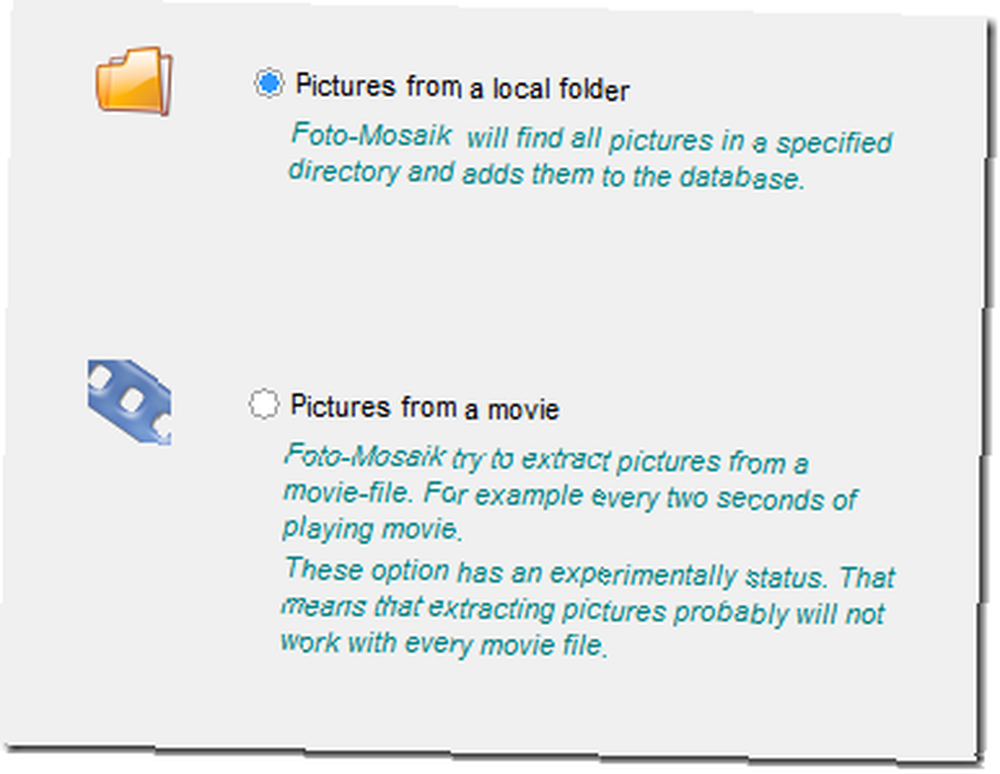
Foto-Mosaic peut extraire les images nécessaires à partir d'images de films. Nous collons avec des images ici. Prochain.
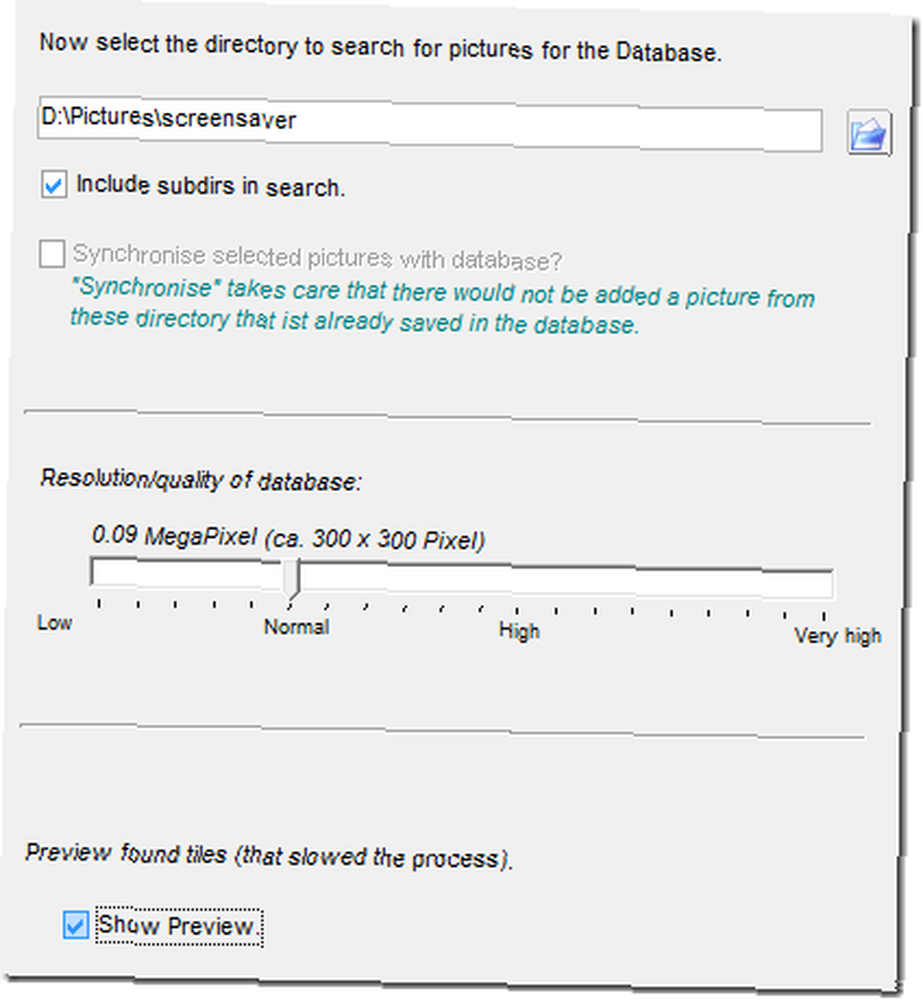
Accédez aux images que vous souhaitez utiliser. Dans mon cas, j'ai pris le dossier qui contient les images de mon économiseur d'écran. Je lui ai également dit d'utiliser tous les sous-dossiers qu'il y trouve. Ne jouez pas avec les paramètres de résolution cette fois-ci. Cliquer sur Afficher l'aperçu même si cela ralentit les choses. Prochain.
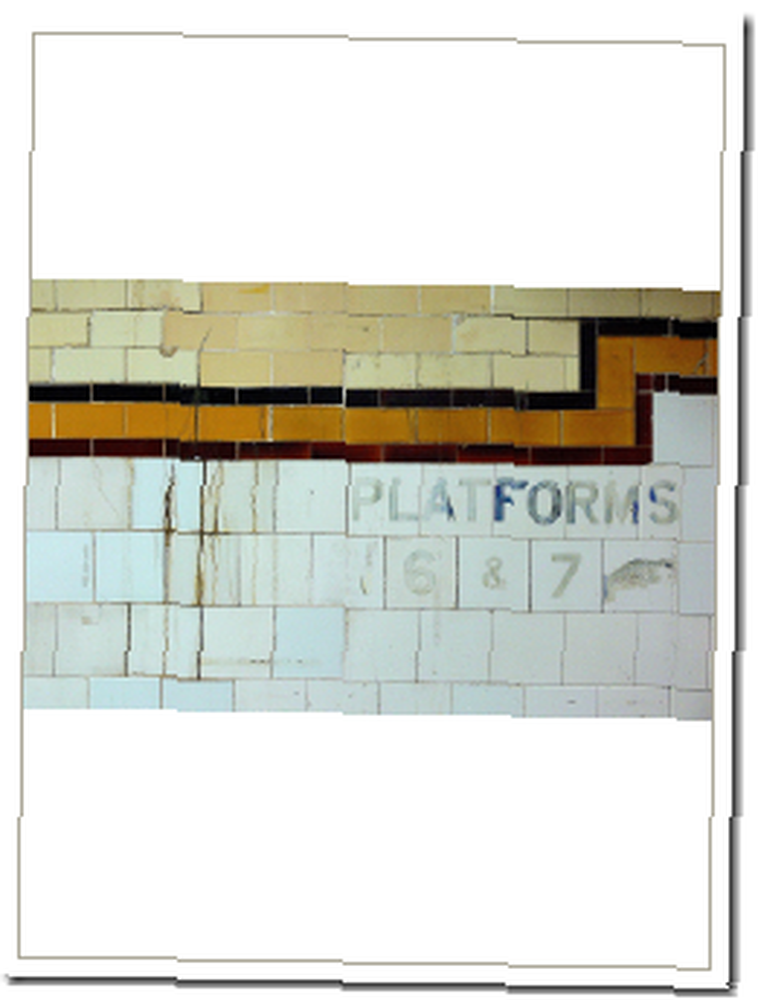
Vos images choisies clignoteront une par une dans la fenêtre de prévisualisation”¦

“¦ et les progrès seront indiqués ci-dessous. Si vous avez beaucoup d'images, ou si elles sont très grandes, vous pourriez avoir besoin d'un café. Pour ceux qui aiment les chiffres, le processus est en moyenne de 4 images / seconde, et les 12 000 images ont généré une base de données de 370 Mo.
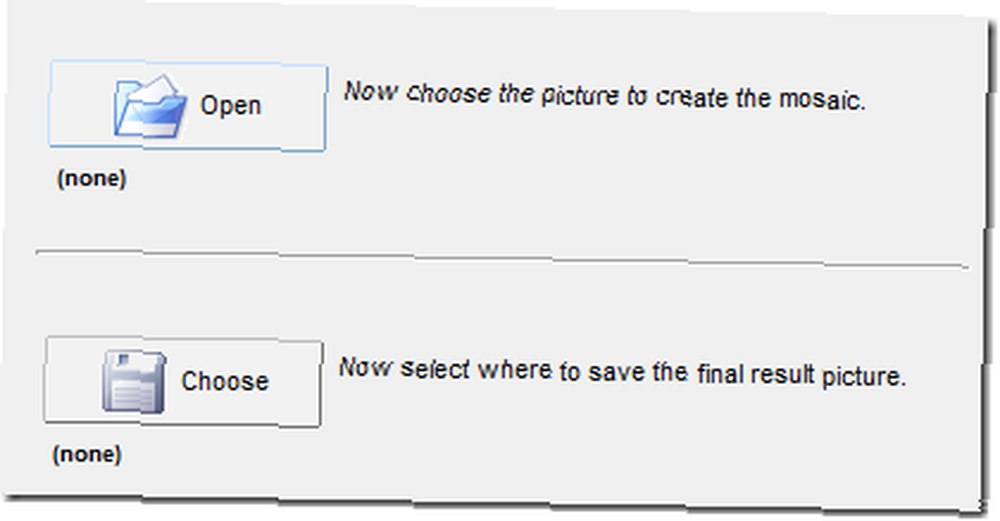
Deux autres choses…
Tout d'abord, vous devez rechercher l'image à partir de laquelle vous créez la mosaïque. Ceci est l'image à partir de laquelle le logiciel va construire une nouvelle image. Ensuite, vous devez dire à Foto-Mosaik où placer le résultat.
J'ai utilisé une image que j'ai sur Flickr, mais à une résolution plus élevée localement:

Avec une section détaillée comprenant la tête et les épaules de l'homme:

Puis clique Prochain encore”¦
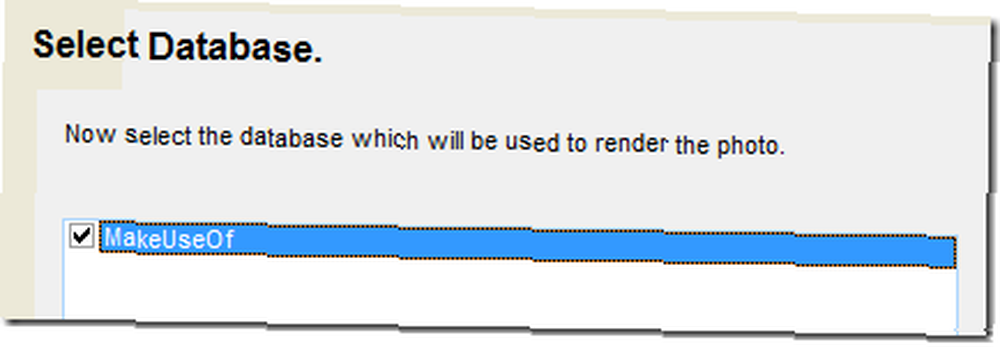
et sélectionnez la base de données que vous venez de créer. Croirais tu Prochain?
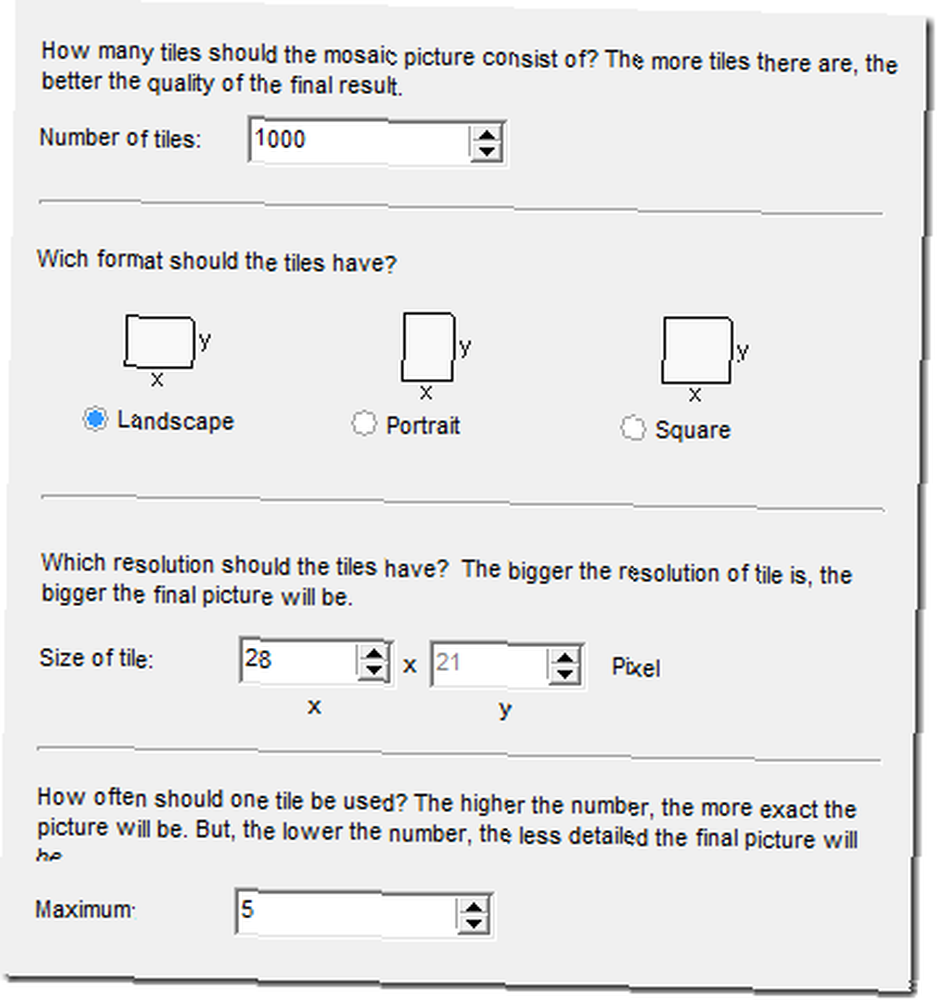
Temps pour certaines options. Le premier est le nombre de tuiles à utiliser. Le plus le mieux, dans des limites raisonnables.
La deuxième option est l'orientation de l'image résultante. Il devrait être identique à l'image d'origine normalement.
La troisième option est la taille des tuiles à utiliser. Les valeurs par défaut sont un bon point de départ.
La dernière option est combien de fois utiliser la même tuile. Vous pouvez expérimenter plus tard, mais restez avec la valeur par défaut de 5 pour l'instant.
Umm”¦ Prochain!

Un certain nombre d'étapes d'analyse ont lieu, puis l'image finale est construite.
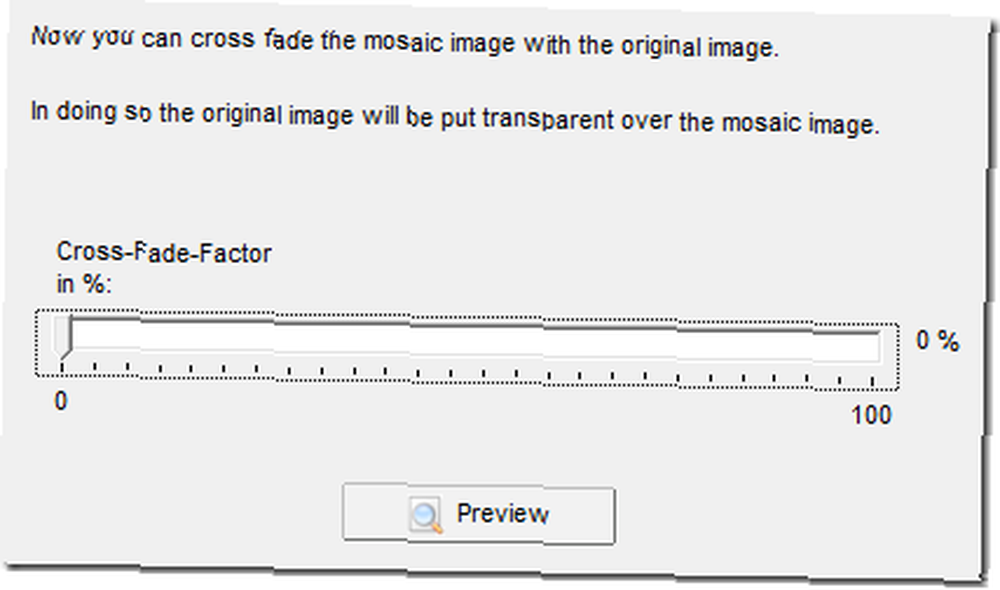
Cette option suivante détermine la quantité d’image composée de carreaux et la quantité superposée par l’image originale. J'ai laissé cela pour le moment, mais vous pouvez ajuster le curseur en arrière et appuyer sur la Aperçu bouton pour voir la différence.
Prochain encore une fois, pour la dernière fois.
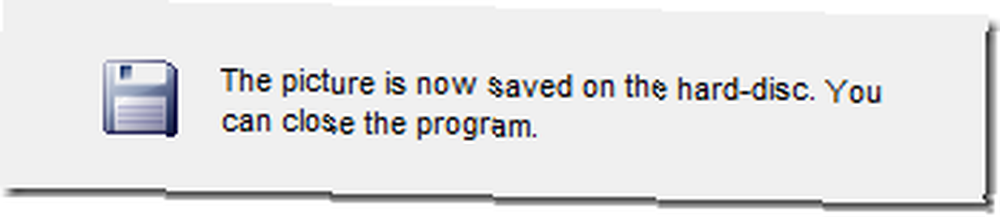
L'image a été construite et vous pouvez fermer Foto-Mosaik. Juste pour changer de rythme, cliquez Fermer.
Si vous naviguez dans l'explorateur Windows jusqu'à l'emplacement que vous avez choisi pour l'image, vous pouvez l'ouvrir et regarder de plus près..
Mon premier résultat ressemblait à ceci:
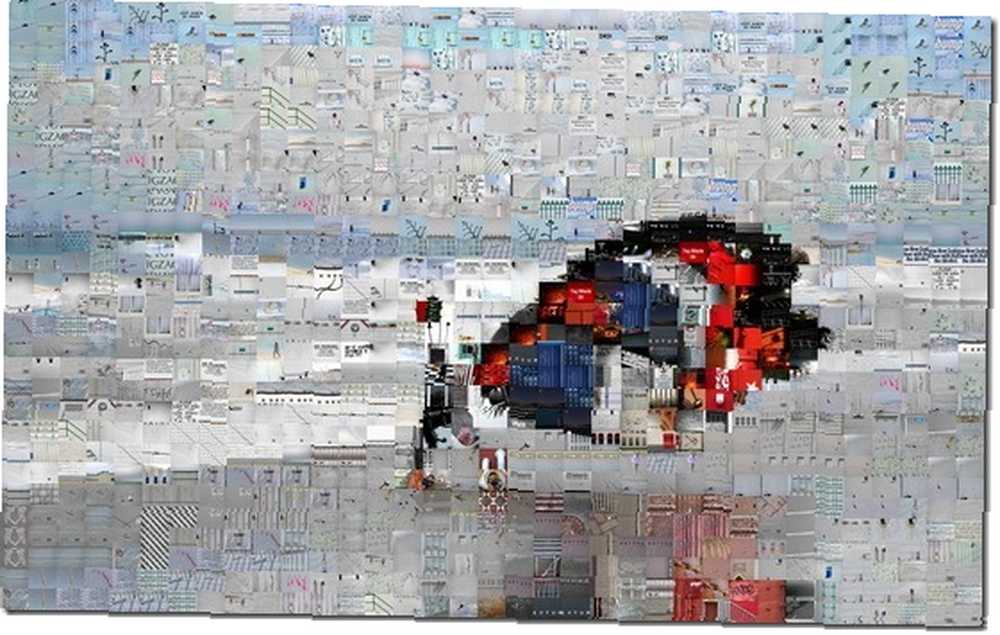
Une vue rapprochée a révélé une tentative assez granuleuse.
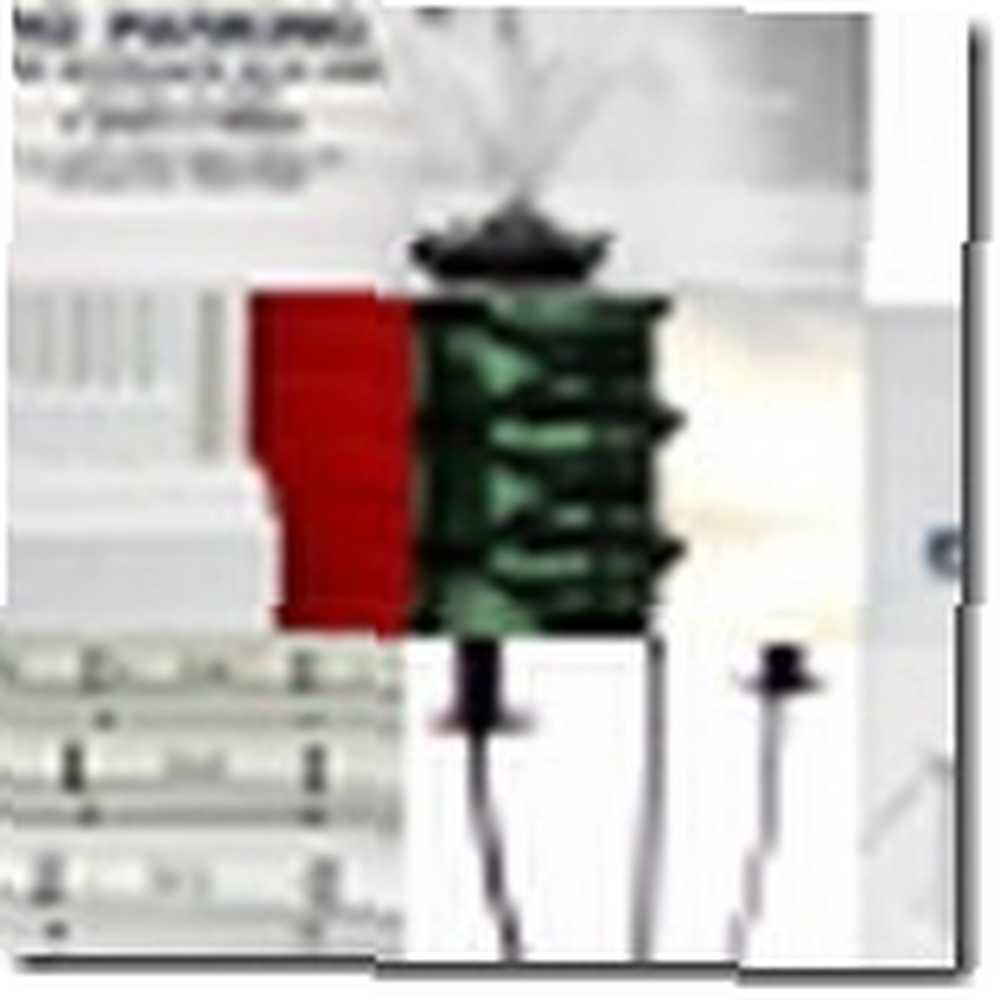
J'ai ajusté le nombre de carreaux de 1 000 à 10 000, et les résultats ont été beaucoup plus acceptables, bien que le fichier résultant ait été assez volumineux..
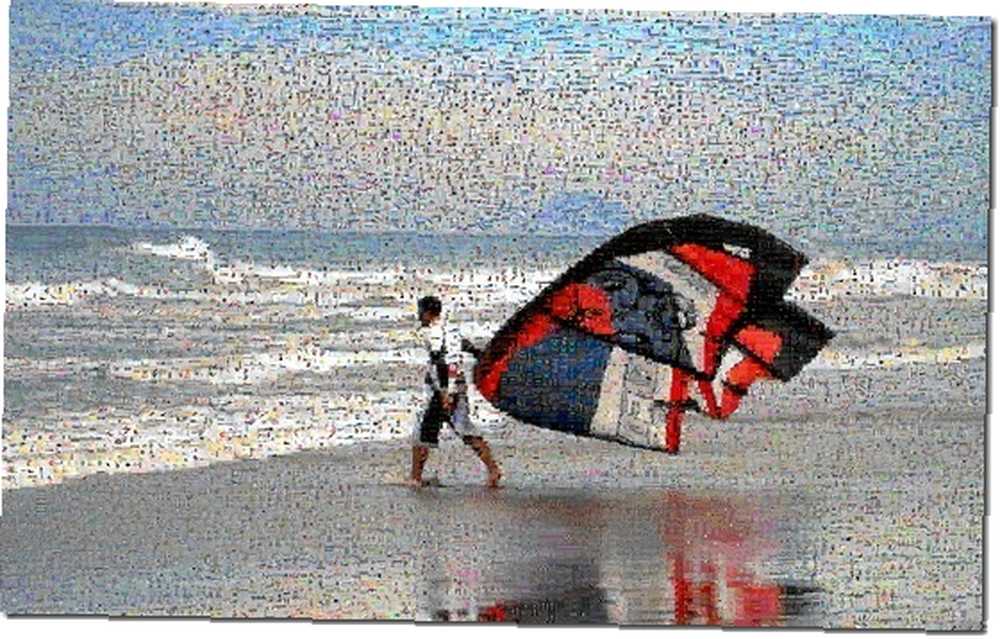
Les détails sont encore assez bizarres.
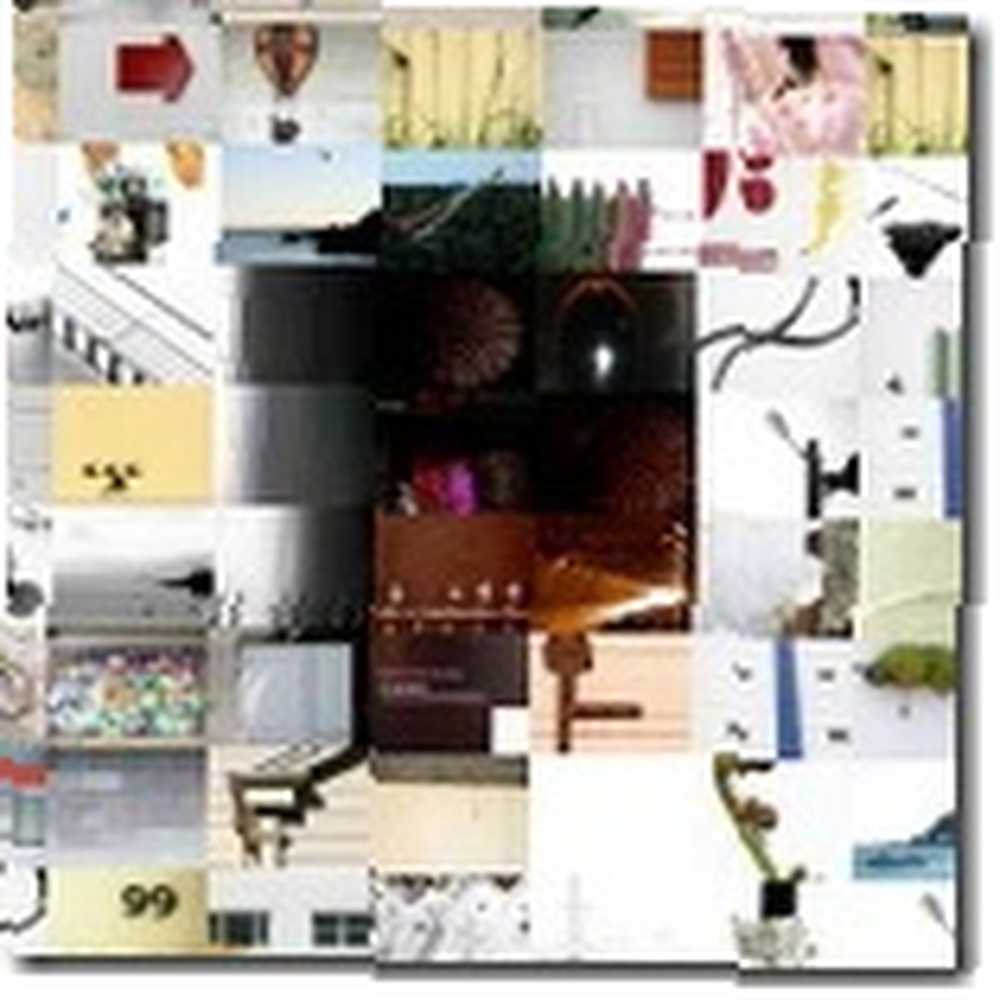
Juste parce que c’était très amusant, j’ai ensuite relancé le même processus avec l’option de répétition définie sur 100, au lieu de 5..
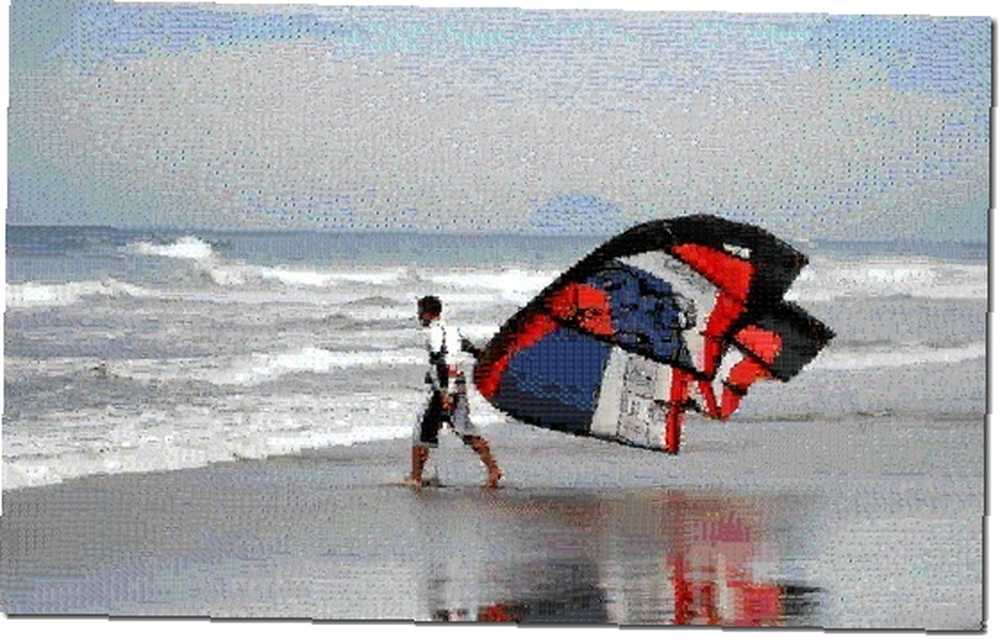

Évidemment, vos résultats dépendront entièrement de votre matière première..
Alors, comment es-tu allé? Si vous avez essayé, que diriez-vous de télécharger le résultat quelque part et de poster un lien vers celui-ci?











